CANON SX110 IS User Manual [hu]

MAGYAR
Fényképezőgép használati
útmutató
Kezdeti lépések
Mindenképpen olvassa el a „Biztonsági óvintézkedések” című részt
(oldalak: 179–188).
9. oldal
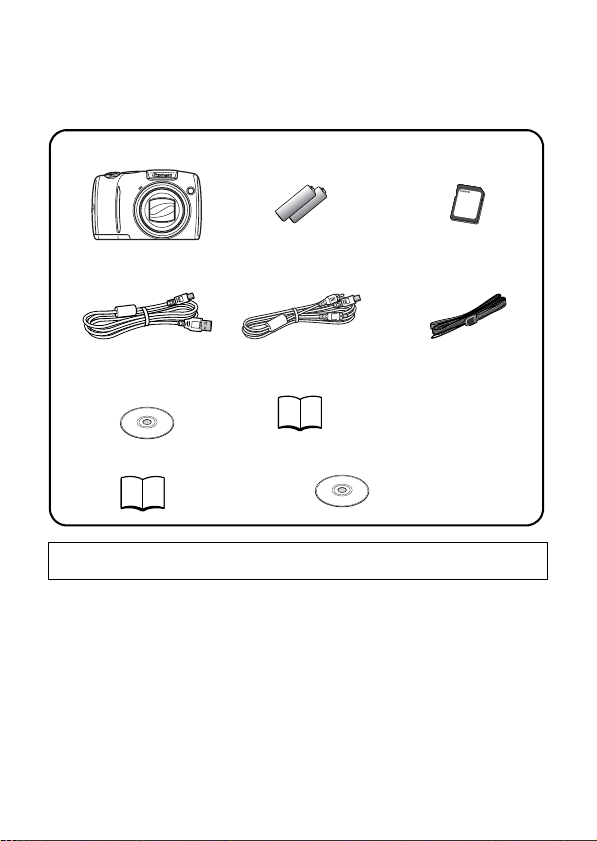
A csomag tartalmának ellenőrzése
A csomagban az alábbiak találhatók. Ha valami hiányozna, vegye fel
a kapcsolatot azzal a forgalmazóval, ahol a terméket megvásárolta.
Fényképezőgép AA méretű alkáli
a
Interfészkábel
de
IFC-400PCU
g
Camera Solution
Disk CD-ROM
Felhasználói kézikönyvek
i
• Kezdeti lépések
Előfordulhat, hogy a mellékelt memóriakártyával nem használhatók ki teljesen
a fényképezőgép képességei.
• A PDF-formátumú kézikönyvek megtekintéséhez Adobe Reader program
szükséges. A Word-formátumú kézikönyvek megjelenítéséhez a Microsoft
Word Viewer 2003 program telepíthető (csak a Közel-Keleten).
Ha nincsenek telepítve a számítógépen, a következő webhelyről tölthetők le:
http://www.adobe.com (PDF-formátum esetén)
http://www.microsoft.com/downloads/ (Word-formátum esetén)
b
elem (×2)
Audio/videokábel
AVC-DC400
Jótállási jegyCanon Digital
h
• Canon Digital Camera
Memóriakártya
c
(32 MB)
Csuklószíj
f
WS-DC5
Manuals Disk CD-ROM
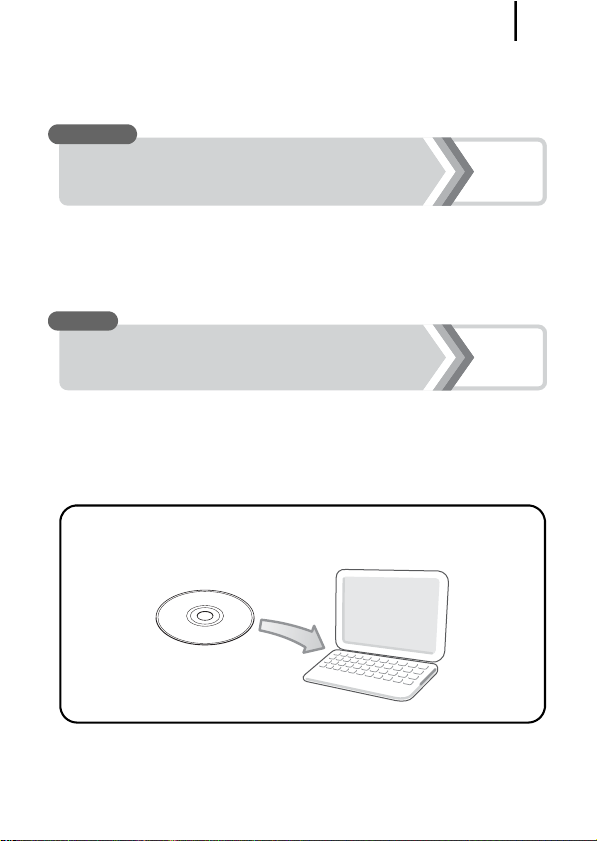
Kezdje az elején!
Ez az útmutató a következő két nagy részből áll.
Először...
Kezdje az elején!
1
Kezdeti lépések
Ebből a fejezetből ismerheti meg a fényképezőgép előkészítését,
valamint a képek elkészítésének, megjelenítésének és nyomtatásának
egyszerű módját. Először ismerkedjen meg a fényképezőgéppel,
és sajátítsa el az alapokat.
Majd...
Bővebb ismeretek
Az alapok tisztázása után a fényképezőgép számos további funkciójával
még jobb képeket készíthet. Ebben a fejezetben az egyes funkciók
részletes leírását találhatja meg, beleértve a fényképezőgép televízióhoz
való csatlakoztatását is, ha fényképeket szeretne megjeleníteni.
9. oldal
39. oldal
• Az elektronikus kézikönyvek a mellékelt CD-ROM lemezen
találhatók.
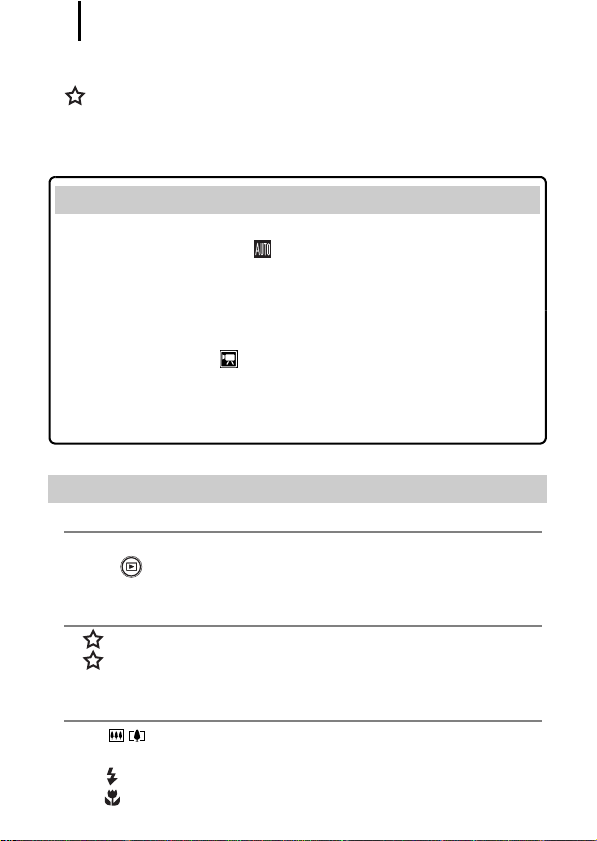
Tartalomjegyzék
2
Tartalomjegyzék
A ikonnal jelölt részek a fényképezőgép funkcióit és használati módjait
összefoglaló listák és táblázatok.
Kérjük, olvassa el. . . . . . . . . . . . . . . . . . . . . . . . . . . . . . . . . . 7
Kezdeti lépések . . . . . . . . . . . . . . . . . . . . . . . . . . . 9
Előkészületek . . . . . . . . . . . . . . . . . . . . . . . . . . . . . . . . 10
Állóképek felvétele
Állóképek megtekintése . . . . . . . . . . . . . . . . . . . . . . . . 18
Törlés . . . . . . . . . . . . . . . . . . . . . . . . . . . . . . . . . . . . . . . 19
Nyomtatás . . . . . . . . . . . . . . . . . . . . . . . . . . . . . . . . . . . 20
A dátum beágyazása a képadatokba . . . . . . . . . . . . . 22
Videó felvétele
Videó megtekintése . . . . . . . . . . . . . . . . . . . . . . . . . . . 26
Képek áttöltése számítógépre . . . . . . . . . . . . . . . . . . . 27
Rendszertérkép. . . . . . . . . . . . . . . . . . . . . . . . . . . . . . . 34
Bővebb ismeretek . . . . . . . . . . . . . . . . . . . . . . . . . . 39
A fényképezőgép részei 40
A vezérlőtárcsa használata . . . . . . . . . . . . . . . . . . . . . . . . . 43
A gomb használata . . . . . . . . . . . . . . . . . . . . . . . . . . . 44
Jelzőfény . . . . . . . . . . . . . . . . . . . . . . . . . . . . . . . . . . . . . . . 45
Alapvető műveletek 46
Menük és beállítások . . . . . . . . . . . . . . . . . . . . . . . . . . . . . . 46
Az LCD-kijelzőn megjelenő adatok és menük . . . . . . . . . . . 48
Az LCD-kijelző megjelenítése . . . . . . . . . . . . . . . . . . . . . . . 58
Gyakran használt felvételi funkciók 60
Az optikai zoom használata . . . . . . . . . . . . . . . . . . . . 60
A digitális zoom és a Digitális telekonverter. . . . . . . . . . . . . 61
A vaku használata . . . . . . . . . . . . . . . . . . . . . . . . . . . . . . 65
Közeli felvétel készítése (Makró). . . . . . . . . . . . . . . . . . . 67
( üzemmód) . . . . . . . . . . . . . . . . . 15
( Normál mód). . . . . . . . . . . . . . . . . . . 24
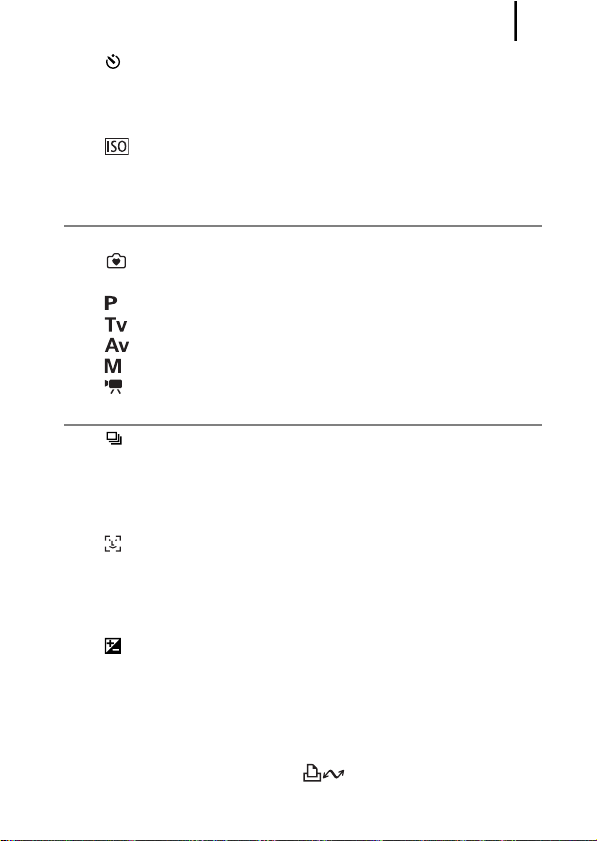
Tartalomjegyzék
Az önkioldó használata . . . . . . . . . . . . . . . . . . . . . . . . . . 68
A rögzített képpontok számának módosítása (állóképek). . . 70
A tömörítés módosítása (állóképek) . . . . . . . . . . . . . . . . . . 71
A képstabilizáló funkció használata . . . . . . . . . . . . . . . . . . . 72
Az ISO érzékenység beállítása . . . . . . . . . . . . . . . . . . . 74
A fényképezőgép bemozdulásának csökkentése felvétel
készítésekor (Aut. ISO váltás) . . . . . . . . . . . . . . . . . . . . . 75
Felvétel készítése a módválasztó tárcsa használatával 77
Módválasztó tárcsa . . . . . . . . . . . . . . . . . . . . . . . . . . . . . . . 77
Kényelmes felvétel (Kényelmes üzemmód) . . . . . . . . . 78
Felvételi üzemmódok meghatározott témákhoz . . . . . . . . . 79
Programautomatika . . . . . . . . . . . . . . . . . . . . . . . . . . . . 82
A záridő beállítása. . . . . . . . . . . . . . . . . . . . . . . . . . . . . 83
A rekesz beállítása . . . . . . . . . . . . . . . . . . . . . . . . . . . . 85
A záridő és a rekesznyílás kézi beállítása. . . . . . . . . . . 87
Videofelvétel . . . . . . . . . . . . . . . . . . . . . . . . . . . . . . . . . 89
Különféle felvételi módszerek 93
Sorozatfelvétel. . . . . . . . . . . . . . . . . . . . . . . . . . . . . . . . . 93
A vaku beállítása . . . . . . . . . . . . . . . . . . . . . . . . . . . . . . . . . 95
Az élesség és az emberek arckifejezésének ellenőrzése. . . 97
Váltás az élességbeállítások között. . . . . . . . . . . . . . . . . . 100
AF keret mód választása . . . . . . . . . . . . . . . . . . . . . . . . . . 101
A főtéma kiválasztása (Arc kiválasztása és követése). . . 104
Nehezen élesre állítható téma felvétele (élesség rögzítése,
AF rögzítés, Kézi élesség, Bizt. fókusz). . . . . . . . . . . . . 106
Az expozíciós beállítás rögzítése (AE rögzítés). . . . . . . . . 110
A vakus expozícióbeállítás rögzítése (FE rögzítés) . . . . . . 112
Az expozíció-kompenzáció beállítása. . . . . . . . . . . . . . 113
Váltás a fénymérési módok között . . . . . . . . . . . . . . . . . . . 114
A színek beállítása (Fehér-egyensúly). . . . . . . . . . . . . . . . 115
Fényképezés átalakított színekkel (Saját színbeállít.) . . . . 118
A kijelző segédvonalainak beállítása . . . . . . . . . . . . . . . . . 120
A képek automatikus kategorizálása (Auto.kategória). . . . 121
Beállítás hozzárendelése a gombhoz. . . . . . . . . . . 122
3
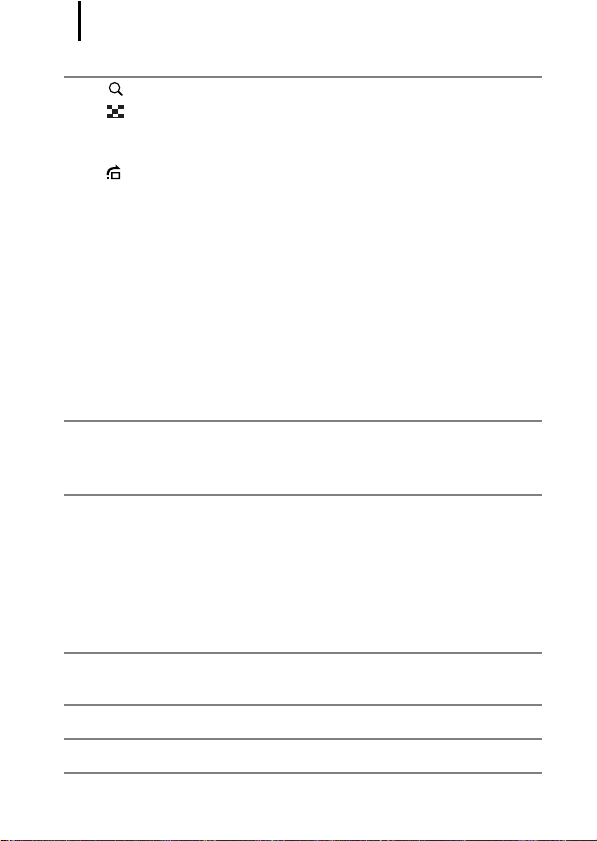
Tartalomjegyzék
4
Lejátszás és törlés 124
Nagyított képek megtekintése . . . . . . . . . . . . . . . . . . . . 124
A kilenc képes megjelenítés (Indexlejátszás) . . . . . . . . 125
A fókusz és az arckifejezések ellenőrzése
(Fókusz helyének ellenőrzése) . . . . . . . . . . . . . . . . . . . 126
Ugrás képekre . . . . . . . . . . . . . . . . . . . . . . . . . . . . . . . . 129
Képek rendszerezése kategóriák szerint (Saját kateg.). . . 131
Videó megtekintése . . . . . . . . . . . . . . . . . . . . . . . . . . . . . . 132
Képek elforgatása a kijelzőn . . . . . . . . . . . . . . . . . . . . . . . 134
Lejátszás áttűnési hatásokkal . . . . . . . . . . . . . . . . . . . . . . 135
Automatikus lejátszás (diavetítés) . . . . . . . . . . . . . . . . . . . 136
A vörösszemkorrekció funkció . . . . . . . . . . . . . . . . . . . . . . 137
Képek átméretezése . . . . . . . . . . . . . . . . . . . . . . . . . . . . . 142
Hangjegyzet csatolása képekhez . . . . . . . . . . . . . . . . . . . 144
A képek védelme . . . . . . . . . . . . . . . . . . . . . . . . . . . . . . . . 146
Az összes kép törlése . . . . . . . . . . . . . . . . . . . . . . . . . . . . 147
Nyomtatási és átviteli beállítások 148
A DPOF nyomtatási beállítások megadása . . . . . . . . . . . . 148
DPOF átviteli beállítások megadása . . . . . . . . . . . . . . . . . 152
A fényképezőgép beállítása 154
Energiatakarékos funkció. . . . . . . . . . . . . . . . . . . . . . . . . . 154
A memóriakártya formázása . . . . . . . . . . . . . . . . . . . . . . . 156
A fájlszámozás beállítása . . . . . . . . . . . . . . . . . . . . . . . . . 157
Új célmappa létrehozása (Mappa) . . . . . . . . . . . . . . . . . . . 159
Az automatikus forgatás funkció beállítása . . . . . . . . . . . . 161
Az alapértelmezett értékek visszaállítása . . . . . . . . . . . . . 162
Csatlakoztatás televízióhoz 163
Felvétel/lejátszás televízió használatával . . . . . . . . . . . . . 163
Hibaelhárítás 164
Üzenetek 175
Függelék 179
Biztonsági óvintézkedések. . . . . . . . . . . . . . . . . . . . . . . . . 179
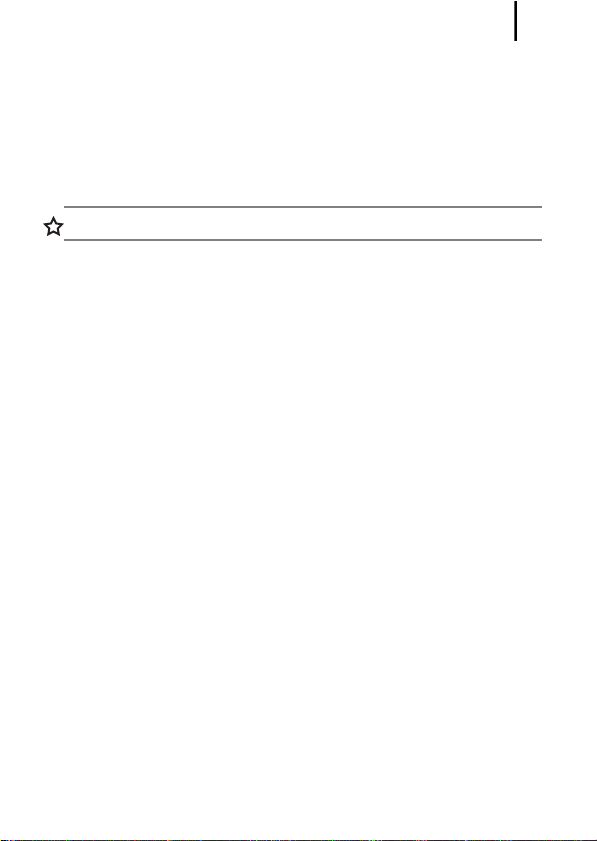
Tartalomjegyzék
A hibás működés megelőzése. . . . . . . . . . . . . . . . . . . . . . 185
A külön megvásárolható tápforráskészletek használata . . . 189
A külső vaku használata (külön vásárolható). . . . . . . . . . . 192
A dátum háttérelemének cseréje . . . . . . . . . . . . . . . . . . . . 194
A fényképezőgép karbantartása . . . . . . . . . . . . . . . . . . . . 196
Műszaki adatok . . . . . . . . . . . . . . . . . . . . . . . . . . . . . . . . . 197
Tárgymutató 207
Az egyes felvételi üzemmódokban elérhető funkciók 211
5
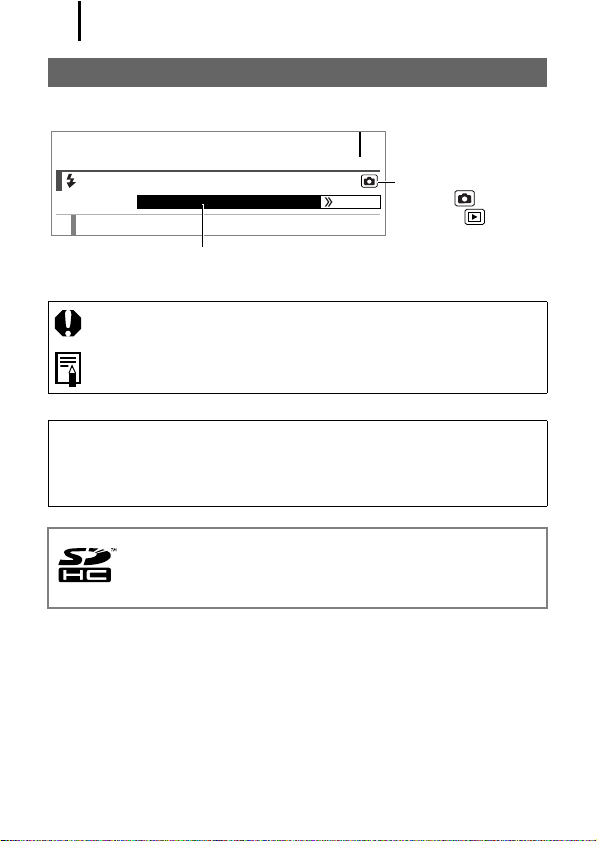
Tartalomjegyzék
6
Az útmutatóról
Az útmutatóban használt jelölések magyarázata
65
A vaku használata
1
Emelje fel kézzel a vakut.
Egyes felvételi üzemmódokban néhány funkció nem használható.
Ha nem szerepel megjegyzés, akkor a funkciót minden üzemmódban.
A rendelkezésre álló felvételi üzemmódok 211. oldal
: Ez a jel azokat a témaköröket jelöli, amelyek befolyásolhatják
a fényképezőgép működését.
: Ez a jel olyan további témaköröket jelöl, amelyek kiegészítik
az alapvető üzemeltetési eljárásokat.
Az útmutató magyarázatai a fényképezőgép vásárlásakor érvényes
alapbeállításokból indulnak ki.
Az útmutatóban lévő ábrák és képernyőfotók eltérhetnek
a fényképezőgépen valóban megjelenőktől.
Ezzel a fényképezőgéppel SD memóriakártyákat, SDHC (SD High
Capacity – nagy kapacitású SD) memóriakártyákat, MultiMediaCard
kártyákat, MMCplus kártyákat és HC MMCplus kártyákat használhat.
Az útmutatóban ezeket együttesen memóriakártyának nevezzük.
Üzemmód:
Felvétel ( )/
Lejátszás ( )
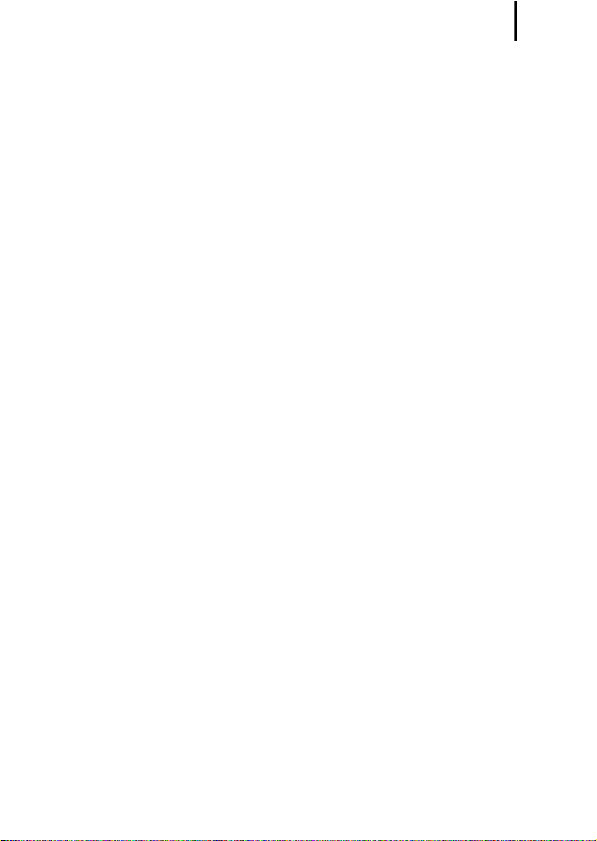
Kérjük, olvassa el
7
Kérjük, olvassa el
Próbafelvételek
Mielőtt fontos képeket készítene, kifejezetten javasoljuk, hogy
készítsen több próbafelvételt: így meggyőződhet a fényképezőgép
helyes működéséről és működtetéséről.
Ügyeljen arra, hogy a Canon Inc., annak leányvállalatai, partnerei és
viszonteladói semmilyen felelősséget sem vállalnak a fényképezőgép
vagy bármely tartozék (beleértve a memóriakártyát is) olyan hibájáért,
amely a kép nem megfelelő, illetve nem megfelelő formában történő
rögzítését okozza.
Figyelmeztetés a szerzői jogok megsértésének
elkerülésére
Ügyeljen arra, hogy a Canon digitális fényképezőgépek személyes
használatra készültek, és sohasem használhatók olyan módon, hogy
az nemzetközi vagy helyi, a szerzői jogokra vonatkozó törvényeket
vagy előírásokat sértsen.
Vegye figyelembe, hogy bizonyos esetekben az előadásokról,
kiállításokról vagy kereskedelmi termékekről fényképezőgéppel
vagy más eszközzel készített képek még abban az esetben
is szerzői vagy egyéb jogokat sérthetnek, ha a képek
személyes használatra készültek.
A garancia korlátozása
A fényképezőgépre vonatkozó garanciáról a mellékelt Jótállási jegyen
olvashat.
A Canon ügyfélszolgálat elérhetőségéről a Jótállási jegyen
tájékozódhat.
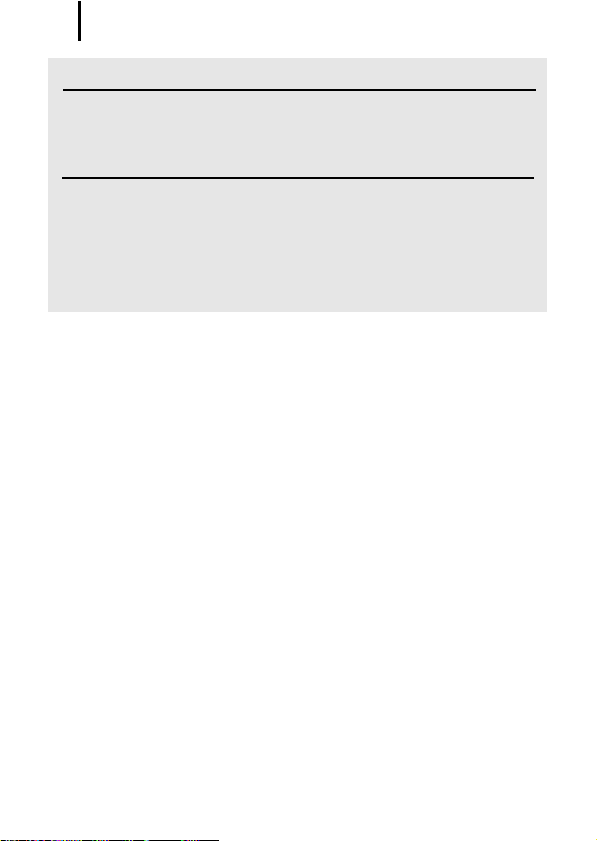
Kérjük, olvassa el
8
A fényképezőgép vázának hőmérséklete
Ha a fényképezőgépet hosszabb ideig használja, annak váza
felmelegedhet. Az ilyen esetekben készüljön fel erre, és legyen óvatos.
Az LCD-kijelzőről
Az LCD-kijelző rendkívül nagy pontosságú gyártási
csúcstechnológiával készül. A képpontok 99,99%-nál
nagyobb része előírás szerint működik. Időnként előfordulhat,
hogy a képpontok kevesebb mint 0,01%-a hibásan, fekete vagy
vörös színnel jelenik meg. Ez nincs hatással a rögzített képre,
és nem utal működési hibára.
Videorendszer
Mielőtt a fényképezőgépet televízióhoz csatlakoztatná, állítsa
be a fényképezőgépen a megfelelő videorendszert (163. oldal).
A nyelv beállítása
A nyelvi beállítás módosításához lásd: A kijelző nyelvének
beállítása (14. oldal).
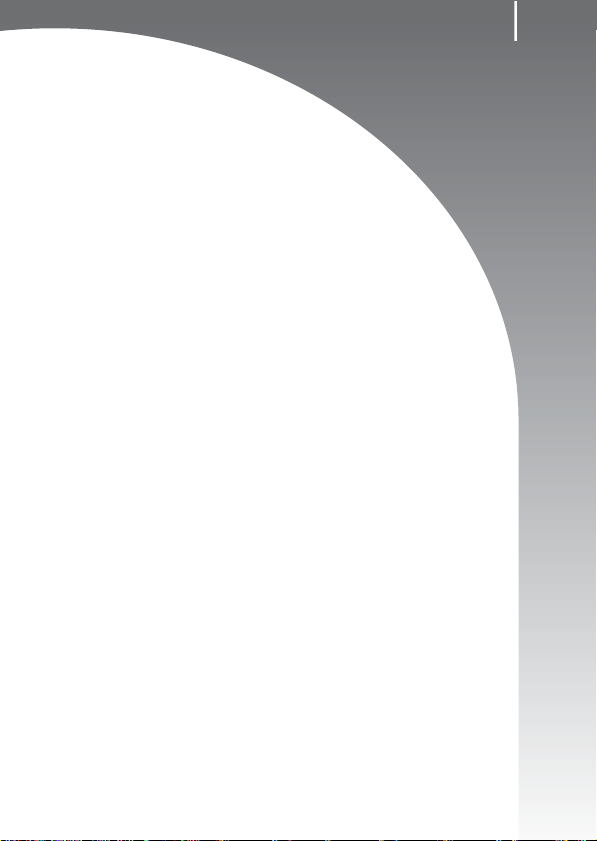
Kezdeti lépések
zElőkészületek
zÁllóképek felvétele
zÁllóképek megtekintése
zTörlés
zNyomtatás
zA dátum beágyazása a képadatokba
zVideó felvétele
zVideó megtekintése
zKépek áttöltése számítógépre
zRendszertérkép
9
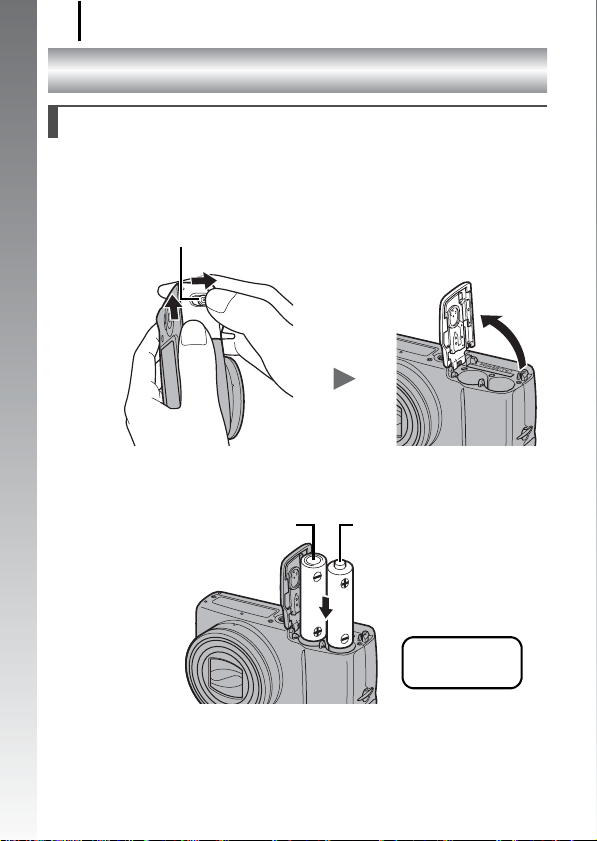
Előkészületek
10
Előkészületek
Az elemek és a memóriakártya behelyezése
1. Csúsztassa el a memóriakártya-/akkumulátorfedél
zárját a, és tartsa nyitva, miközben elcsúsztatja b
és kinyitja a fedelet (c).
Kezdeti lépések
Memóriakártya-/akkumulátorfedél zárja
a
Nyissa ki a fedelet (c)
b
Csúsztassa el
a fedelet (b)
2. Helyezzen be két elemet.
Negatív pólus (–)
Pozitív pólus (+)
c
A két mellékelt
AA méretű alkáli
elemet helyezze be.
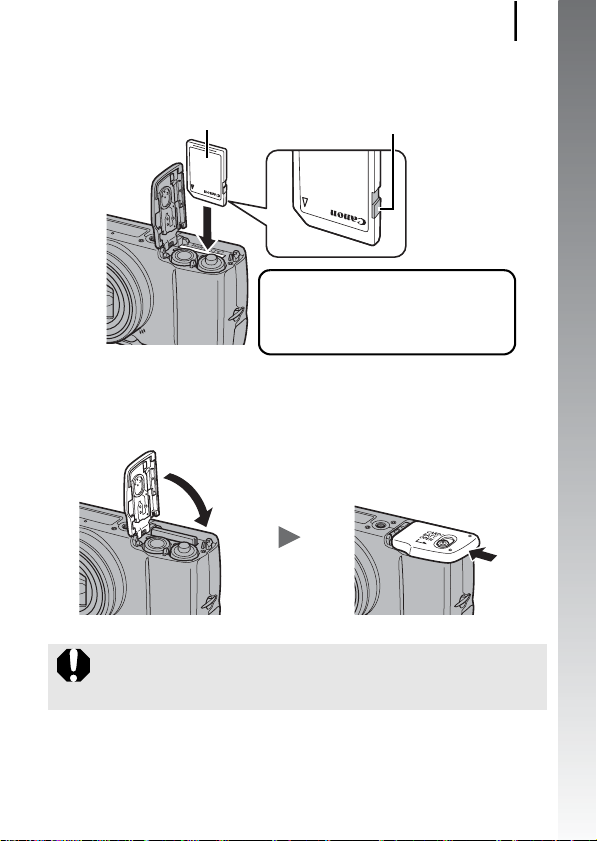
Előkészületek
3.
Helyezze be a memóriakártyát, amíg a helyére nem kattan.
11
Kezdeti lépések
Elülső oldal
Írásvédelmi kapcsoló
(csak SD vagy SDHC memóriakártyáknál)
•Ellenőrizze, hogy az írásvédelmi
kapcsoló nyitott állásban legyen (csak
SD és SDHC memóriakártyák esetén).
•Ellenőrizze, hogy a memóriakártyát
a helyes irányban helyezi be.
4. Csukja be a fedelet (d), és nyomja lefelé, miközben
elcsúsztatja, amíg a helyére nem kattan (e).
d
e
A behelyezés előtt ügyeljen a memóriakártya helyes irányára.
Ha fordítva helyezi be a kártyát, akkor a fényképezőgép
nem ismeri fel azt, ami hibás működéshez vezethet.
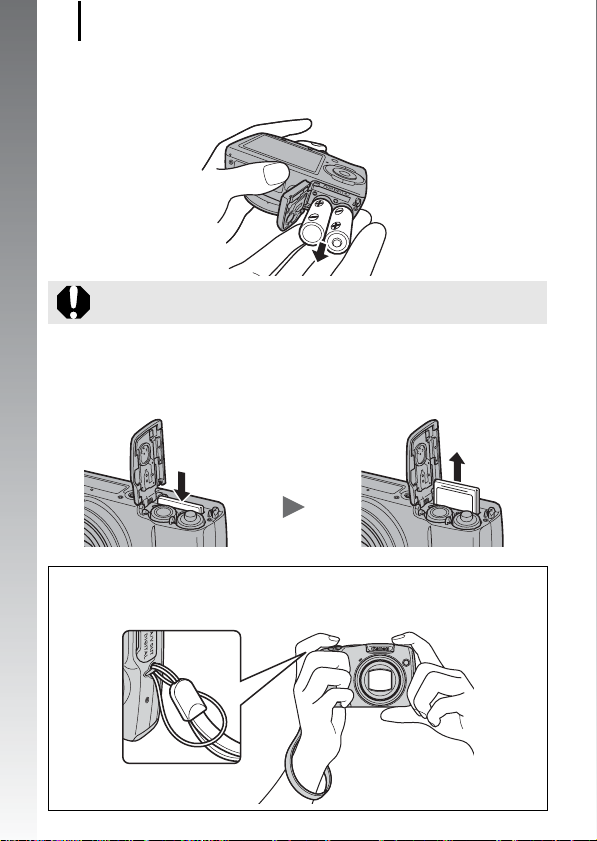
Előkészületek
12
Az akkumulátorok/elemek eltávolítása
Nyissa ki a fedelet és vegye ki az akkumulátorokat/elemeket.
Kezdeti lépések
Figyeljen rá, hogy ne ejtse le az akkumulátorokat/elemeket.
A memóriakártya eltávolítása
Az ujjával nyomja meg a memóriakártyát, míg kattanás nem hall, majd vegye ki.
A fényképezőgép leejtésének megelőzése érdekében javasolt
a csuklószíj használata.
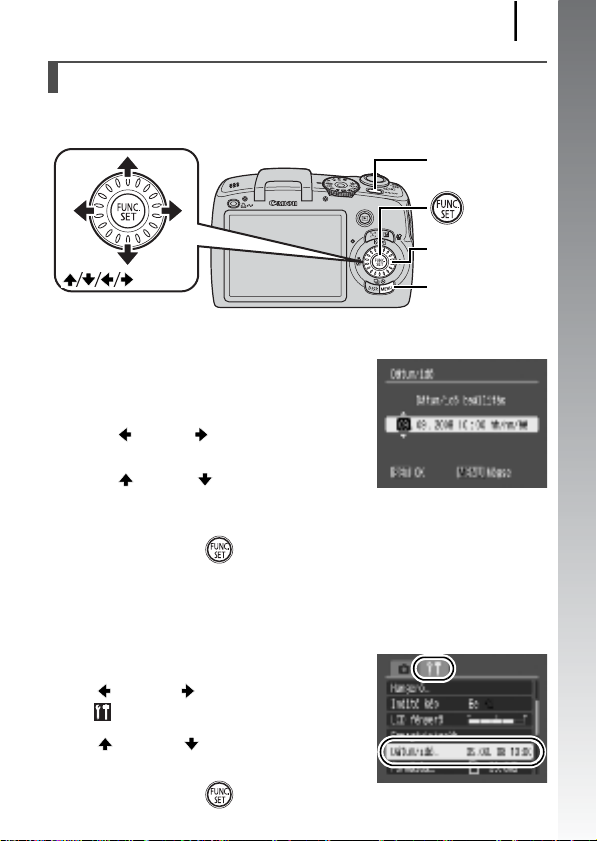
Előkészületek
A dátum és az idő beállítása
A Dátum/idő beállítására szolgáló menü a fényképezőgép
első bekapcsolásakor automatikusan megjelenik.
ON/OFF gomb
gomb
Vezérlőtárcsa
gombok
MENU gomb
1. Nyomja meg az ON/OFF gombot.
2. Adja meg a hónapot, a napot,
az évet és az időt, valamint
a megjelenítésük sorrendjét.
1. A vagy a gombbal
válasszon beállítást.
2. A vagy a gombbal állítsa
be a kívánt értéket.
•A vezérlőtárcsát értékek beállítására is használhatja.
3. Nyomja meg a gombot.
A korábban már beállított Dátum/idő módosítása
Az alábbi lépésekkel jelenítse meg a Dátum/idő beállítására szolgáló
menüt, majd hajtsa végre a fenti 2. és 3. lépéseket.
1. Nyomja meg a MENU gombot.
2. A vagy a gombbal válassza
a (Beállít) menüt.
3. A vagy a gombbal válassza
a [Dátum/idő] lehetőséget.
4. Nyomja meg a gombot.
13
Kezdeti lépések
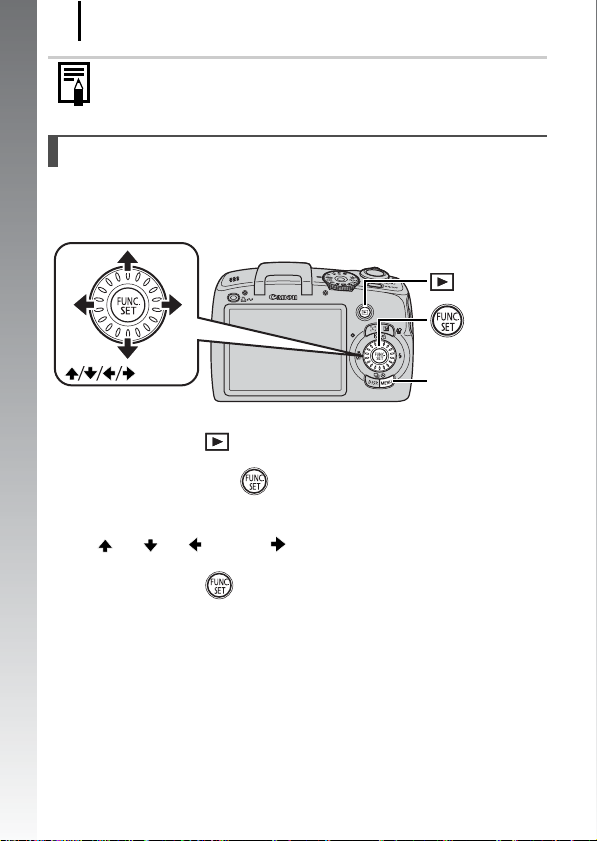
Előkészületek
14
A dátum és az idő beállítására szolgáló kijelző megjelenik
a dátum lítium elemének lemerülésekor (194. oldal).
A kijelző nyelvének beállítása
Beállíthatja, hogy a menük és az üzenetek milyen nyelven jelenjenek
meg az LCD-kijelzőn.
Kezdeti lépések
gomb
gomb
gombok
MENU gomb
1. Nyomja meg a (Lejátszás) gombot.
2. Tartsa lenyomva a gombot, és nyomja meg
aMENU gombot.
3. A , a , a vagy a gombbal válasszon nyelvet.
4. Nyomja meg a gombot.
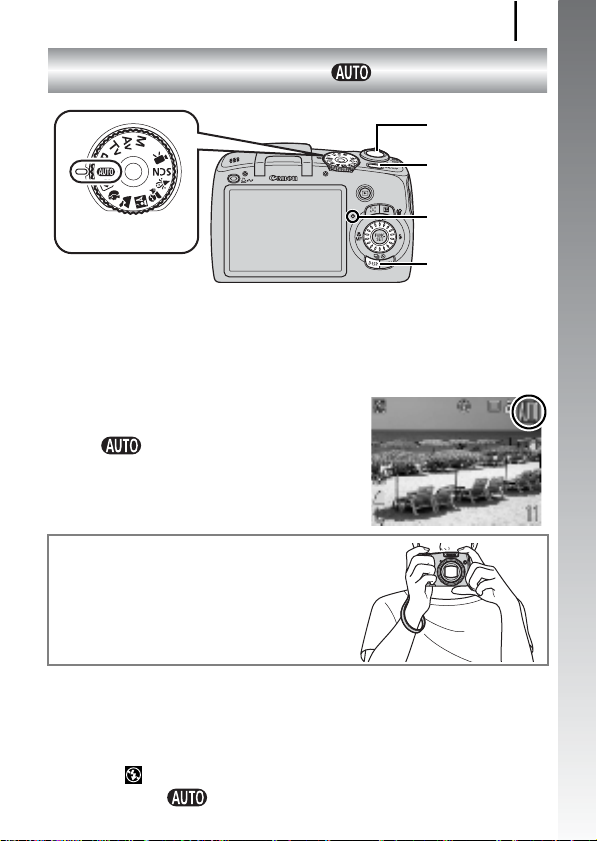
Állóképek felvétele
(
)
Állóképek felvétele
üzemmód
Zárkioldó gomb
ON/OFF gomb
15
Kezdeti lépések
Módválasztó tárcsa
1. Nyomja meg az ON/OFF gombot.
• Az indító hang hallható, és az LCD-kijelzőn az indító kép jelenik meg.
• Az ON/OFF gomb újbóli megnyomása kikapcsolja a tápellátást.
2. Válasszon felvételi üzemmódot.
1. Állítsa a módválasztó tárcsát
állásba.
3. Irányítsa a fényképezőgépet
a kívánt témára.
Fényképezőgép bemozdulásának
elkerülése
Kezét szorítsa testéhez, miközben
a fényképezőgépet erősen fogja
meg az oldalainál. Állvány használata
is jó megoldás.
4. Az élesség beállításához nyomja le finoman (félig)
a zárkioldó gombot.
• Amikor a fényképezőgép beállítja az élességet, kétszer hangjelzést ad,
és a jelzőfény zölden (a vaku használatakor narancssárgán) világít.
• Ha a pirosan villog, javasolt a felvételt vakuval (65. oldal)
elkészíteni ( módban a „Nyissa ki a vakut!” üzenet is megjelenik).
Jelzőfény
DISP. gomb
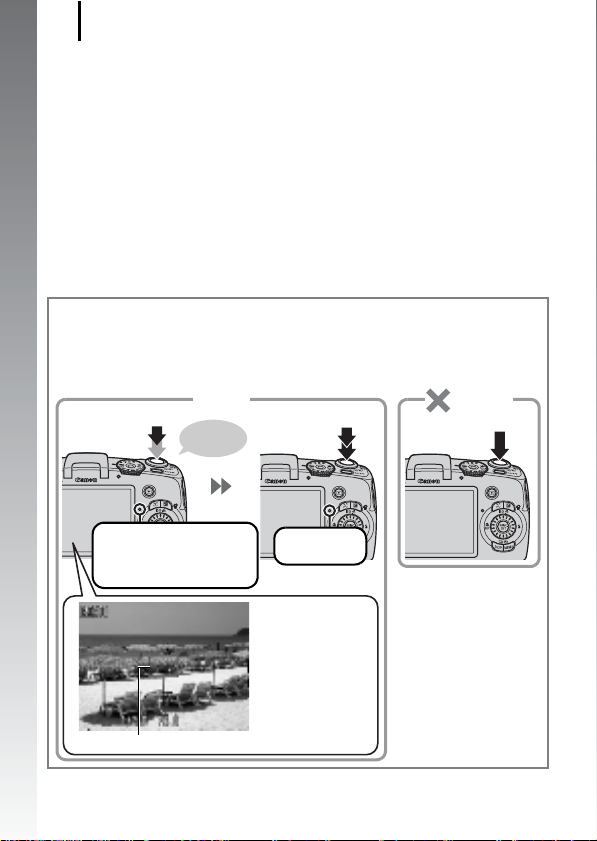
Állóképek felvétele
16
5. A felvétel elkészítéséhez nyomja le teljesen
a zárkioldó gombot.
• Az expozíciós hang hallható, és a gép rögzíti a képet.
• A rögzített képek közvetlenül a készítésük után kb. 2
másodpercre megjelennek az LCD-kijelzőn (Felvétel
ellenőrzése). A zárkioldó gomb lenyomásával még akkor
is készíthet felvételt, ha egy kép látható a kijelzőn.
Kezdeti lépések
• Ha a zárkioldó gombot lenyomva tartja a rögzítés után,
akkor a kép továbbra is a kijelzőn marad.
•A jelzőfény zölden villog, és a fényképezőgép rögzíti a képfájlt
a memóriakártyára.
Éles képek készítése
A fényképezőgép automatikusan beállítja az élességét, amikor félig
lenyomja a zárkioldó gombot*.
*
A zárkioldó gomb kétlépcsős működésű. Az első fázist nevezzük „félig lenyomásnak”
Lenyomás félig
az élesség
beállításához
Helyes
Bip,
bip…
Lenyomás
teljesen
Helytelen
Lenyomás
azonnal teljesen
.
A felvétel előkészítése
befejeződött: zölden világít
(narancssárgán, ha
a vaku villanni fog)
AF keret
Rögzítés:
zölden villog
Az LCD-kijelzőn
egy zöld AF keret
jelzi az élesség
helyét.
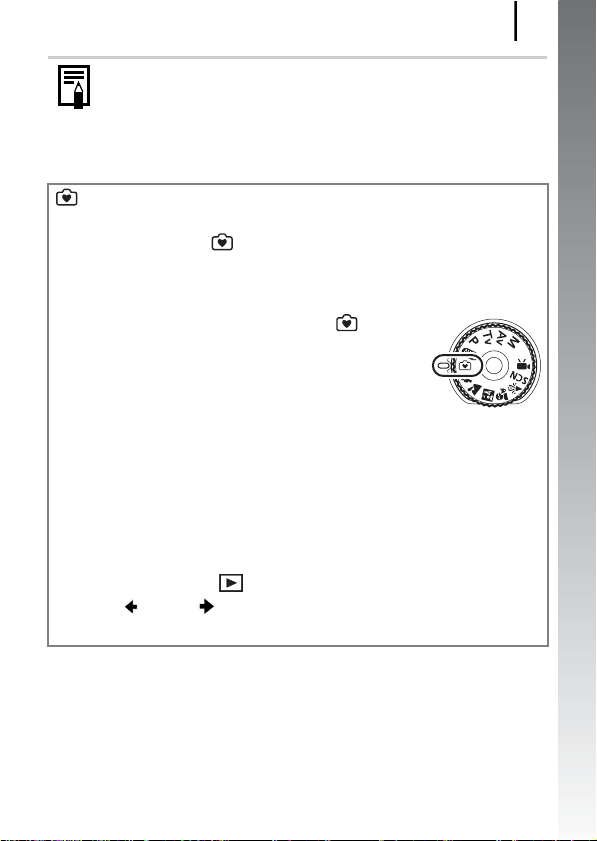
Állóképek felvétele
Némítás
A kamera bekapcsolása közben, ha megnyomja a DISP.
gombot, a néma üzemmód [Be] értékű lesz, amely minden
hangot kikapcsol. A beállítás értékét a [Némítás] beállításban
módosíthatja a Beállít menüben (56. oldal).
Kényelmes üzemmód (kezdőknek ajánlott)
A felvételek készítése és a képek megtekintése általában
a módválasztó tárcsa (Kényelmes mód) állásában hajtható
végre a legegyszerűbben (78. oldal). Ez az üzemmód kezdőknek
javasolt a bonyodalmak elkerülése érdekében.
1. Állítsa a módválasztó tárcsát
(Kényelmes üzemmód) állásba.
2. Felvétel készítése.
1. Az élesség beállításához nyomja le félútig
a zárkioldó gombot.
• Amikor a fényképezőgép beállította az élességet,
megjelenik egy zöld AF keret.
2. A felvétel elkészítéséhez nyomja le teljesen
a zárkioldó gombot.
3. A képek megtekintése.
1. Nyomja meg a (Lejátszás) gombot.
2. A vagy a gombbal jelenítse meg a kívánt képet.
• A képeket a vezérlőtárcsa elforgatásával is kiválaszthatja.
17
Kezdeti lépések
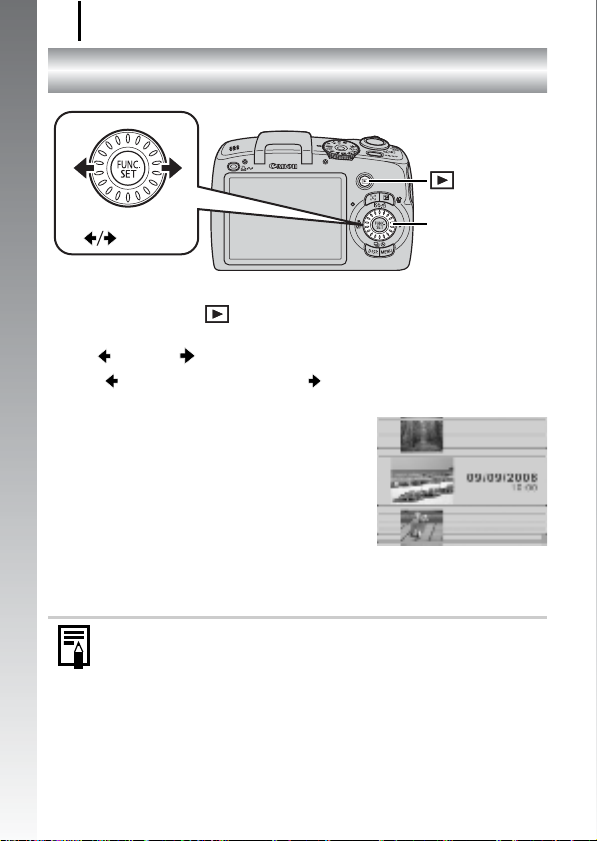
Állóképek megtekintése
18
Állóképek megtekintése
gomb
Kezdeti lépések
gombok
Vezérlőtárcsa
1. Nyomja meg a (Lejátszás) gombot.
2. A vagy a gombbal jelenítse meg a kívánt képet.
• A gombbal az előző, míg a gombbal a következő képet
jelenítheti meg.
A képek gyorsabban követik egymást,
•
ha a gombot lenyomva tartja, de ilyenkor
gyengébb minőségben jelennek meg.
•A vezérlőtárcsát képek kijelölésére
is használhatja. Az óra járásával
ellentétes irányban elforgatva az előző
képet, míg az óra járásával megegyező
irányban elforgatva a következő képet
jelenítheti meg.
z
A Lejátszás menüben a [Folytatás] beállítást [Már látott]* vagy
[Felvett] lehetőségre állíthatja. (* alapértelmezett beállítás)
z Ha a [Már látott] lehetőséget választja, a legutóbb
megtekintett kép jelenik meg (Lejátszás folytatása).
z Az alábbi műveleteknél a [Folytatás] beállítástól függetlenül
a legutóbb megtekintett kép jelenik meg: kép elkészítése,
a memóriakártya cseréje, illetve egy kép módosítása
a memóriakártyán számítógép segítségével.
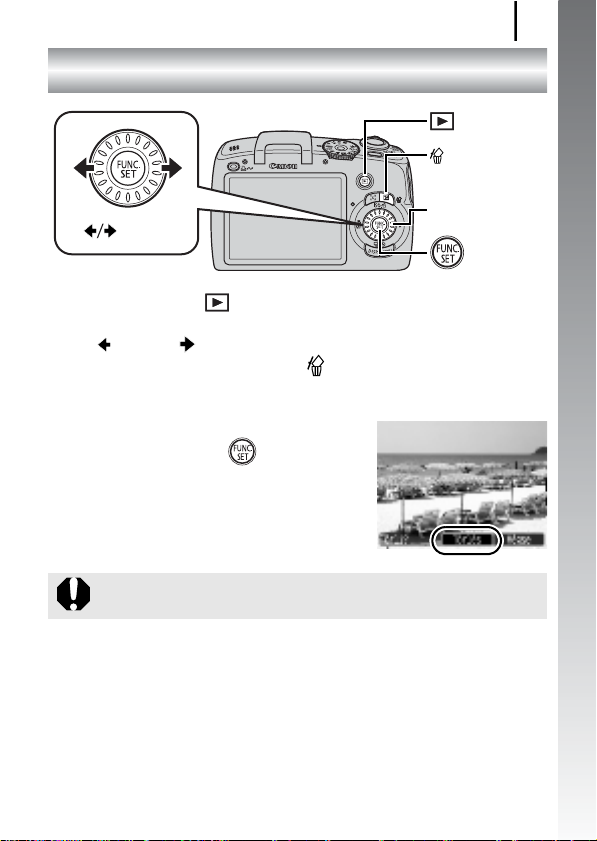
Törlés
Törlés
gomb
gomb
Vezérlőtárcsa
gombok
gomb
1. Nyomja meg a (Lejátszás) gombot.
2. A vagy a gombbal válassza ki a törölni kívánt
képet, majd nyomja meg a gombot.
A vezérlőtárcsát képek kijelölésére is használhatja.
3. Ellenőrizze a [Törlés] kijelölését,
és nyomja meg a gombot.
A törlés helyett a kilépéshez válassza
a [Mégse] beállítást.
Vegye figyelembe, hogy a törölt képek nem állíthatók vissza.
Kellő körültekintéssel járjon el a képek törlésénél.
19
Kezdeti lépések
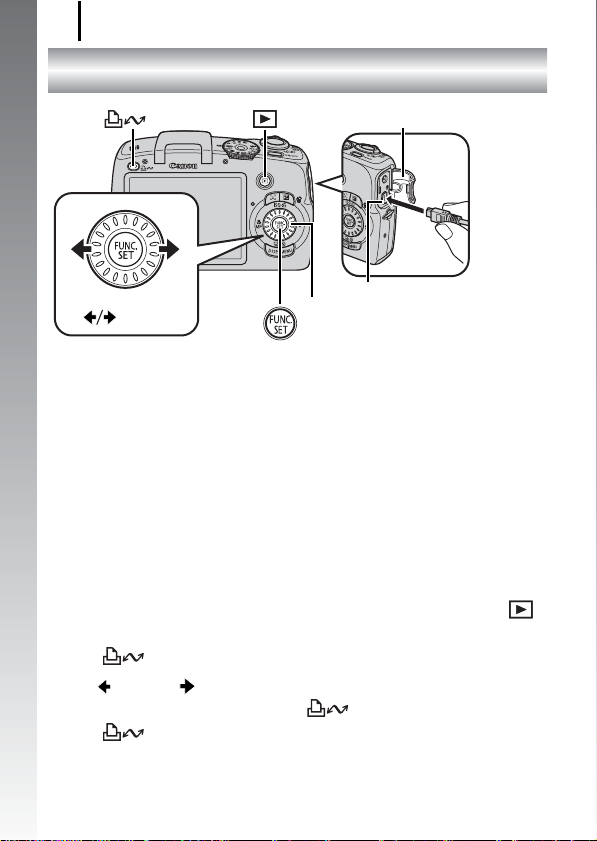
Nyomtatás
20
Nyomtatás
gomb
gomb
Csatlakozó fedele
Kezdeti lépések
A/V OUT és DIGITAL csatlakozó
gombok
Vezérlőtárcsa
gomb
1. Csatlakoztassa a fényképezőgépet egy közvetlen
nyomtatásra alkalmas nyomtatóhoz.
• A kinyitásához csúsztassa balra a fényképezőgép csatlakozófedelét,
és dugja be teljesen az interfészkábelt a csatlakozóba.
• A csatlakoztatási lépéseket a nyomtató használati útmutatójában
olvashatja el.
• Mivel a fényképezőgép szabványos protokollt (PictBridge)
használ, a Canon gyártmányú nyomtatók mellett a PictBridge
protokollnak megfelelő egyéb nyomtatók is használhatók.
A részleteket lásd: Közvetlen nyomtatási útmutató.
2. Kapcsolja be a nyomtatót.
3. A fényképezőkép bekapcsolásához nyomja meg a
(Lejátszás) gombot.
• A gomb kéken világít.
4. A vagy a gombbal válassza ki a nyomtatni kívánt
képet, majd nyomja meg a gombot.
• A gomb kéken villog, és megkezdődik a nyomtatás.
•A vezérlőtárcsát képek kijelölésére is használhatja.
• A nyomtatás befejezése után kapcsolja ki a fényképezőgépet,
és távolítsa el az interfészkábelt.
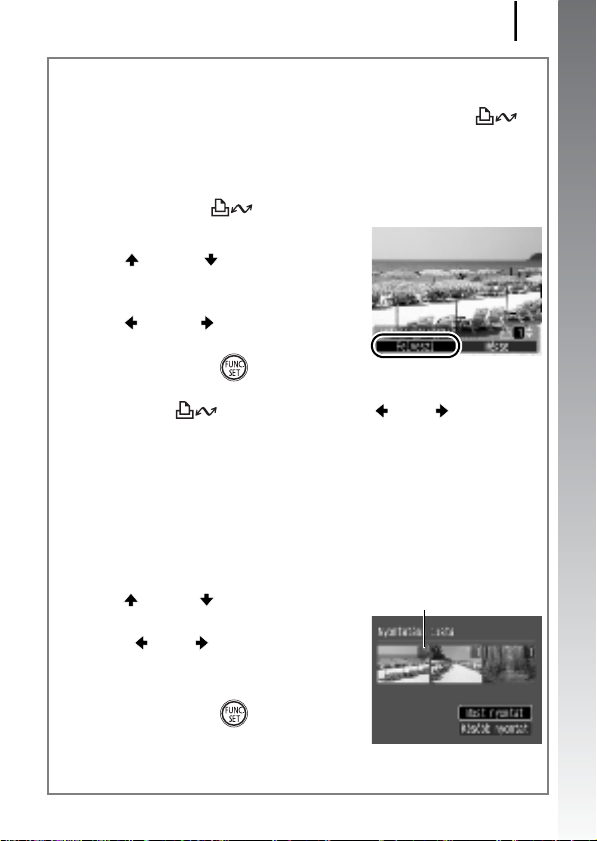
Nyomtatás
Nyomtatás Nyomtatási listával
A képeket egyszerűen felveheti a nyomtatási listára, ha a kép elkészítése
után azonnal, vagy pedig annak megtekintésekor megnyomja a
gombot. A nyomtatási listán szereplő képeket könnyen kinyomtathatja,
amikor a fényképezőgépet egy nyomtatóhoz csatlakoztatja.
Hozzáadás a Nyomtatási listához
1. Nyomja meg a gombot (csak állóképeknél).
2.
Hozzáadás a Nyomtatási listához.
1. A vagy a gombbal
válassza ki a nyomtatási
példányszámot.
2. A vagy a gombbal
válassza a [Felveszi] elemet.
3. Nyomja meg a gombot.
• Ha egy képet el kíván távolítani a nyomtatási listáról, nyomja
meg újra a gombot, használja a vagy gombokat
a [Leveszi] lehetőség kiválasztásához, majd nyomja meg
a FUNC./SET gombot.
Képek nyomtatása a Nyomtatási listáról
Ez a leírás Canon SELPHY ES vagy SELPHY CP sorozatú
nyomtatók használatával készült.
1. Csatlakoztassa a fényképezőgépet a nyomtatóhoz.
2. Nyomtassa ki a képet.
1.
A vagy a gombbal válassza
a [Most nyomtat] lehetőséget.
• A vagy gombbal
ellenőrizheti a nyomtatási
listára felvett képeket.
2. Nyomja meg a gombot.
• A nyomtatás elindul.
• Ha a nyomtatás megszakad és
újraindul, akkor a sorban található következő képtől folytatódik.
Nyomtatási példányszám
21
Kezdeti lépések
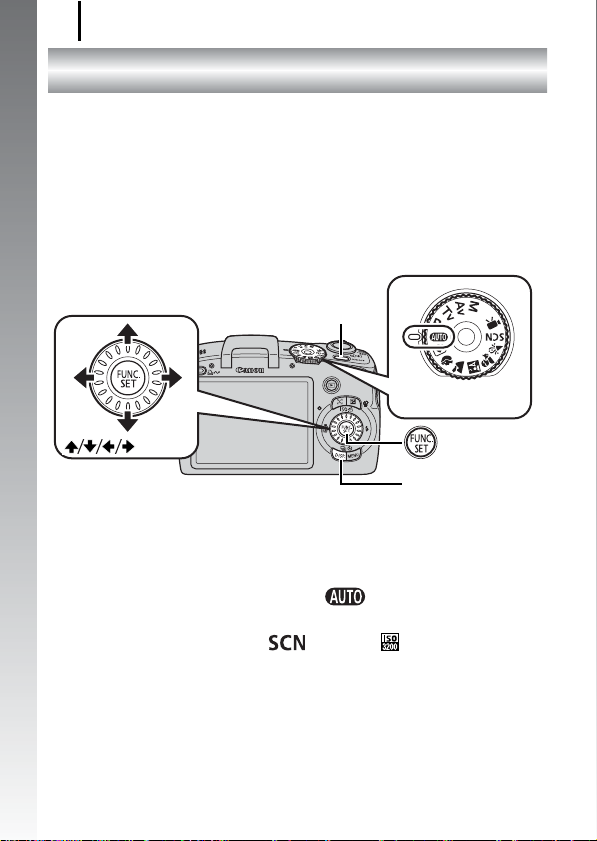
A dátum beágyazása a képadatokba
22
A dátum beágyazása a képadatokba
Ebből a fejezetből ismerheti meg a dátuminformáció beágyazását
a képekre a rögzítéskor (Dátumbélyegző).
• Beágyazása után a dátumbélyegző nem törölhető a képadatokból.
Ellenőrizze a fényképezőgépen a dátum és az idő megfelelő
beállítását (13. oldal).
Kezdeti lépések
• A képméret ekkor rögzítetten 2M (1600 × 1200), a tömörítés pedig
Finom lesz (L méretű vagy képeslap méretű nyomatokhoz megfelelő).
ON/OFF gomb
Módválasztó tárcsa
gombok
1. Nyomja meg az ON/OFF gombot.
2. Válasszon felvételi üzemmódot.
1. Állítsa a módválasztó tárcsát állásba.
• Ezt a beállítást más felvételi üzemmódban is választhatja
(kivéve a Kényelmes, esetén a , valamint
a videó üzemmódokat).
gomb
DISP. gomb
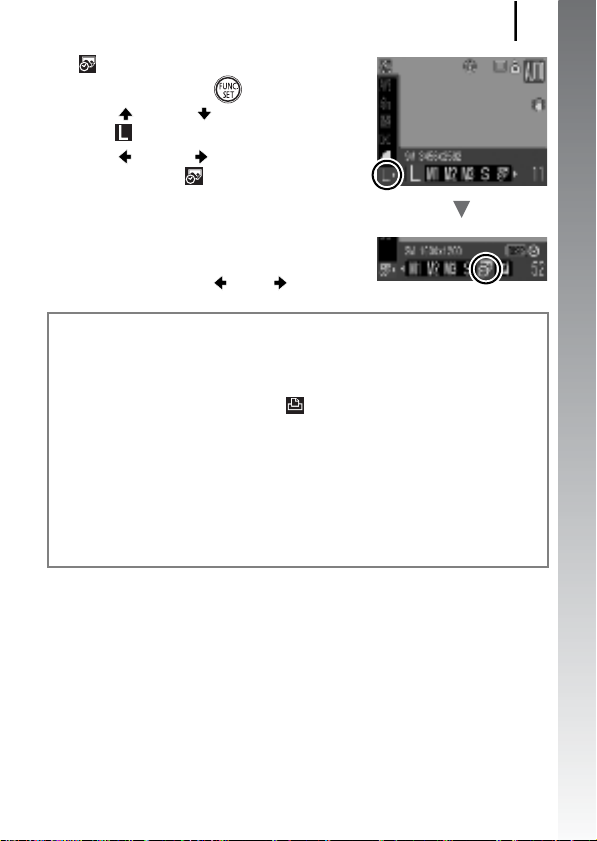
A dátum beágyazása a képadatokba
3. (2M 1600 × 1200) választása.
1. Nyomja meg a gombot.
2. A vagy a gombbal válassza
a lehetőséget.
3. A vagy a segítségével
válassza a lehetőséget.
• A nyomtatásból kimaradó terület
szürkén jelenik meg.
• Nyomja meg a DISP. gombot, hogy
kiválaszthassa a [Dátum és idő]
lehetőséget a vagy gombbal.
A következő módszerekkel nyomtathat dátumot olyan képekre,
amelyekbe nem ágyazta azt be.
• Beállítás a fényképezőgép Digital Print Order Format (DPOF)
funkciójával (148. oldal). Állítsa a [Dátum] lehetőséget [Be] értékre
a [Nyomtatási beállítás] alatt a (Nyomtatási) menüben.
• Csatlakoztassa a fényképezőgépet egy nyomtatóhoz
és nyomtasson.
Lásd: Közvetlen nyomtatási útmutató.
• Helyezze a memóriakártyát a nyomtatóba és nyomtasson.
Lásd a nyomtató felhasználói kézikönyvét.
• Használja a mellékelt szoftvert.
Lásd: Szoftver használati útmutató.
23
Kezdeti lépések
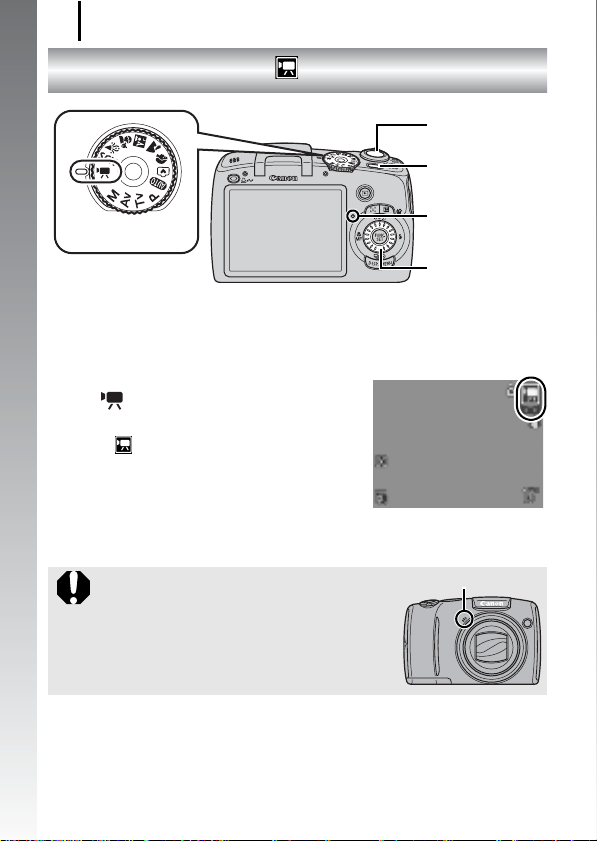
24
Videó felvétele
Videó felvétele
( Normál mód)
Kezdeti lépések
Módválasztó tárcsa
1. Nyomja meg az ON/OFF gombot.
2. Válasszon felvételi üzemmódot.
1. Állítsa a módválasztó tárcsát
(Videó) állásba.
2. A vezérlőtárcsával válassza
a(Normál) lehetőséget.
3. Irányítsa a fényképezőgépet
a kívánt témára.
z Ne érintse meg a mikrofont
felvétel közben.
z A zárkioldó gomb kivételével
ne nyomjon meg más gombot.
A gombnyomást kísérő hang
rákerül a felvételre.
Zárkioldó gomb
ON/OFF gomb
Jelzőfény
Vezérlőtárcsa
Mikrofon
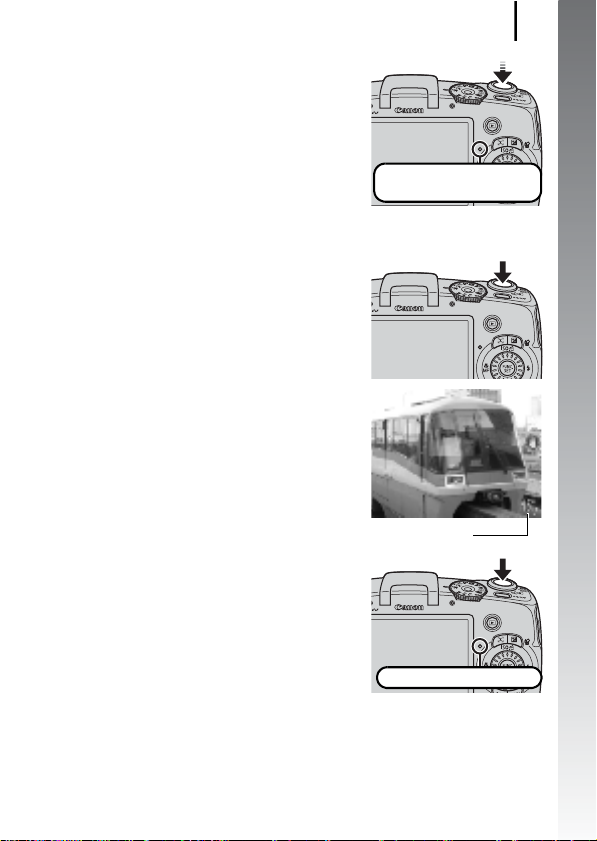
4. Az élesség beállításához nyomja
le félútig a zárkioldó gombot.
• Amikor a fényképezőgép beállítja
az élességet, kétszer hangjelzést
ad, és a jelzőfény zölden világít.
• A fényképezőgép automatikusan
kiválasztja az expozíció, az élesség
és a fehéregyensúly beállítását.
5. A felvétel elkészítéséhez nyomja
le teljesen a zárkioldó gombot.
• Megkezdődik a felvétel.
• Felvétel közben az eltelt felvételi
idő és a [Felv.] kijelzés látható
az LCD-kijelzőn.
6. A zárkioldó gomb ismételt teljes
megnyomása leállítja a felvételt.
•A jelzőfény zölden villog,
és a fényképezőgép rögzíti
a fájlt a memóriakártyára.
• A felvétel automatikusan leáll, ha letelt
a maximális felvételi idő, illetve ha
a beépített memória vagy a memóriakártya megtelik.
Videó felvétele
A felvétel előkészítése
befejeződött: zölden világít
Eltelt idő
Rögzítés: zölden villog
25
Kezdeti lépések
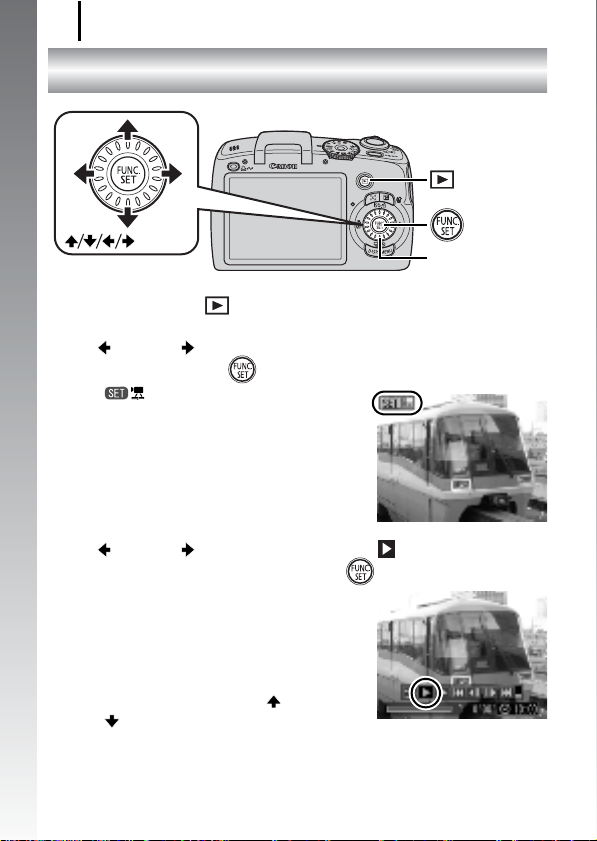
Videó megtekintése
26
Videó megtekintése
Kezdeti lépések
gombok
Vezérlőtárcsa
1. Nyomja meg a (Lejátszás) gombot.
2. A vagy a gombbal jelenítse meg a videót,
és nyomja meg a gombot.
•
A
•A vezérlőtárcsát képek kijelölésére
is használhatja.
ikonnal jelölt képek videók.
3. A vagy a gombbal válassza a (Lejátszás)
parancsot, majd nyomja meg a gombot.
• Elindul a videó lejátszása.
• Ha lejátszás közben megnyomja
a FUNC./SET gombot, akkor
szüneteltetheti és újraindíthatja
a lejátszást.
• A lejátszás hangerejét a és
a gombbal szabályozhatja.
gomb
gomb
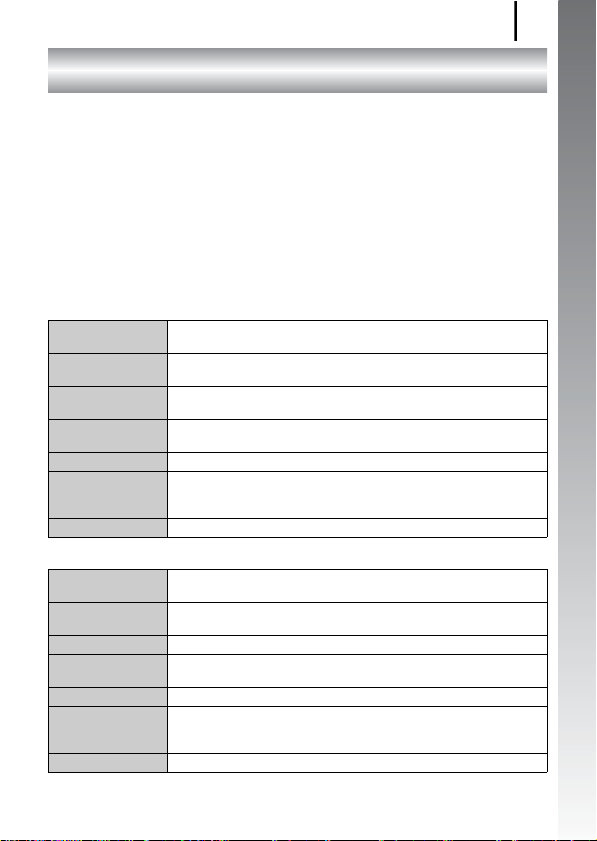
Képek áttöltése számítógépre
27
Képek áttöltése számítógépre
Ajánlott a mellékelt szoftver használata.
Szükséges elemek
• fényképezőgép és számítógép,
• a fényképezőgéphez kapott Canon Digital Camera Solution Disk,
• a fényképezőgéphez kapott interfészkábel.
Rendszerkövetelmények
A szoftvert a következő követelményeknek eleget tevő számítógépre telepítse.
Windows
Operációs
rendszer
Számítógép
típusa
Processzor Windows Vista : Pentium 1,3 GHz-es vagy gyorsabb
Memória Windows Vista : 512 MB vagy több
Illesztő USB
Merevlemez
szabad területe
Megjelenítés 1024 × 768 képpont/High Color (16 bites) vagy jobb
Macintosh
Operációs
rendszer
Számítógép
típusa
Processzor PowerPC G4/G5 vagy Intel processzor
Memória Mac OS X v.10.5 : 512 MB vagy több
Illesztő USB
Merevlemez
szabad területe
Megjelenítés 1024 × 768 képpont/32 000 szín vagy jobb
Windows Vista (Service Pack 1)
Windows XP Service Pack 2
A fenti operációs rendszerek valamelyikével működő
számítógép beépített USB-porttal.
Windows XP : Pentium 500 MHz vagy gyorsabb
Windows XP : 256 MB vagy több
• Canon segédprogramok
- ZoomBrowser EX : 200 MB vagy több
- PhotoStitch : 40 MB vagy több
Mac OS X (v.10.4–v.10.5)
A fenti operációs rendszerek valamelyikével működő
számítógép beépített USB-porttal.
Mac OS X v.10.4 : 256 MB vagy több
• Canon segédprogramok
- ImageBrowser : 300 MB vagy több
- PhotoStitch : 50 MB vagy több
Kezdeti lépések
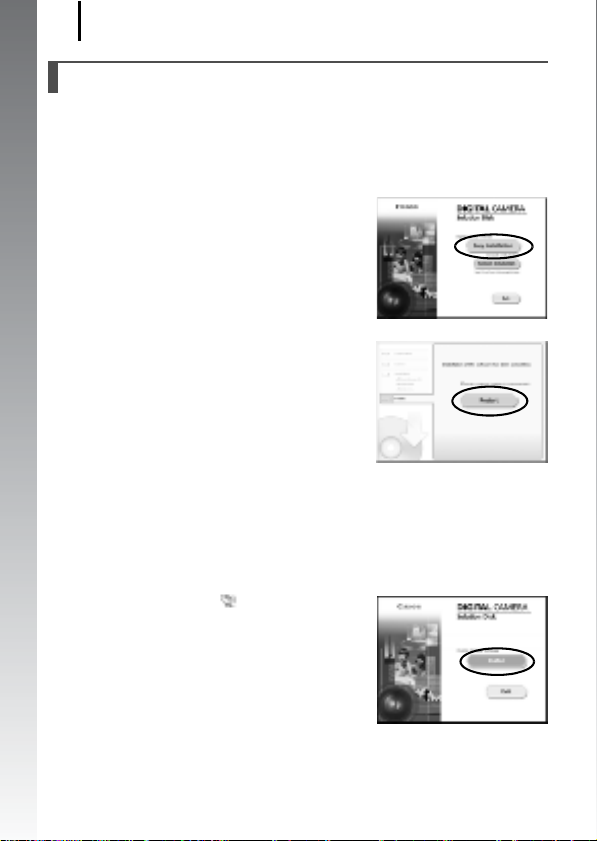
Képek áttöltése számítógépre
28
Képek áttöltésének előkészítése
1. A szoftver telepítése.
Windows
1. Helyezze be a Canon Digital Camera Solution
Disk CD-ROM-ot a számítógép CD-egységébe.
2. Kattintson az [Easy Installation/
Kezdeti lépések
Egyszerű telepítés] elemre.
A telepítés folytatásához kövesse
a képernyőn megjelenő utasításokat.
3. A telepítés befejezése után
kattintson a [Restart/Újraindítás]
vagy a [Finish/Befejezés] gombra.
A telepítés befejezése után
megjelenik a [Restart/Újraindítás]
vagy a [Finish/Befejezés] gomb.
Kattintson a megjelenő gombra.
4. A szokásos asztal megjelenése után vegye
ki a CD-ROM-ot a CD-egységből.
Macintosh
Kattintson duplán a ikonra
a CD-ROM ablakban. A telepítő
megjelenő paneljén kattintson az
[Install/Telepítsd] gombra. Kövesse
a képernyőn megjelenő utasításokat.
